Как увеличить максимальный размер загружаемого файла в WordPress (3 метода)
Опубликовано: 2021-12-04Если вы уже пытались загрузить большой медиафайл на свой сайт WordPress, вы могли увидеть сообщение об ошибке, сообщающее о превышении максимального размера загружаемого файла. Это может стать серьезным препятствием, особенно если вы создаете сайт с большим количеством медиа-элементов, таких как изображения и видео.
К счастью, есть способы обойти это ограничение. Независимо от того, являетесь ли вы новичком в кодировании, более знакомы с ним или хотите вообще избежать этого маршрута, у вас есть способ увеличить максимальный размер загружаемого файла и опубликовать свой контент.
В этом руководстве мы обсудим, что определяет максимальный размер загружаемого файла по умолчанию и почему он существует. Затем мы рассмотрим три простых метода, которые вы можете использовать, чтобы увеличить это число. Давайте начнем!
Зачем увеличивать максимальный размер загружаемого файла
Вы можете спросить себя, почему в WordPress вообще существует максимальный размер загружаемого файла. Многие люди используют WordPress для обмена всеми видами мультимедиа с огромными файлами. Если его все равно можно увеличить, то зачем устанавливать для него ограничение по умолчанию?
Ответ двоякий.
Во-первых, эти ограничения устанавливает не WordPress, а ваш хостинг-провайдер. Максимальный размер загружаемого файла является настройкой на уровне сервера, и поэтому он зависит от них.
Вы можете найти свой первоначальный лимит, перейдя к « Добавить новый » в разделе « Медиа » на боковой панели панели инструментов WordPress. В этом примере ограничение на загрузку составляет 8 МБ:
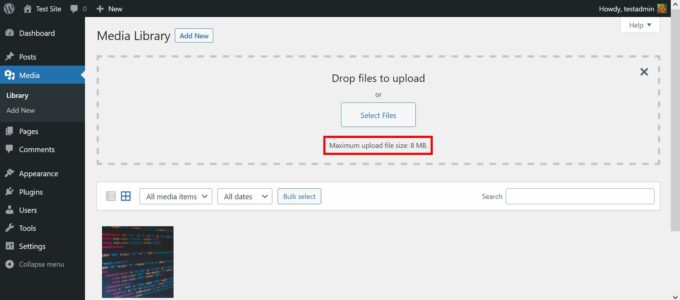
Некоторые хосты сохраняют ваш лимит на уровне 2 МБ, другие устанавливают его около 40 МБ, а некоторые достигают колоссальных 150 МБ. Все зависит от вашего хоста и того, что они решили предоставить.
Во-вторых, несмотря на то, что ограничение может быть проблемой для некоторых пользователей, оно служит важной цели. Максимальный размер загрузки не позволяет злоумышленникам загружать ваш сайт огромными файлами, которые могут замедлить работу ваших серверов.
Тем не менее, вам, возможно, придется увеличить лимит в какой-то момент. К видео, аудиофайлам и высококачественным фотографиям могут предъявляться более высокие требования, чем изначально предъявлял хостер. Это может быть проблемой, если вы пытаетесь интегрировать больше мультимедиа на свой сайт WordPress.
К счастью, есть несколько способов установить необходимый лимит. Если вы пытаетесь опередить загрузку ботов, вы также можете рассмотреть возможность сочетания одного из следующих методов с плагином комментариев, который имеет функцию защиты от спама.
Как увеличить максимальный размер загружаемого файла в WordPress (3 метода)
Итак, как увеличить максимальный размер загрузки вашего веб-сайта? Есть три основных способа сделать это — давайте рассмотрим каждый по очереди.
Однако перед этим стоит повторить, что каждый хост работает немного по-своему. Возможно, некоторые из этих методов не будут работать с вашим провайдером. Я рекомендую пробовать одно решение за раз, пока не найдете то, которое соответствует вашим потребностям.
1. Добавьте код в файл .htaccess вашего сайта WordPress.
Наш первый метод включает в себя изучение кода вашего сайта и доступ к его файлу .htaccess . Если вы не поклонник кода, не волнуйтесь! Вам не придется ничего писать самостоятельно.
Все, что вам нужно сделать, это скопировать и вставить несколько заранее написанных строк. Это делает этот подход хорошим, если вам удобно обращаться к файлам вашего сайта, но вы не так опытны в реальной разработке.
Файл .htaccess является основной частью вашего сайта WordPress. Хотя он служит нескольким целям, мы сосредоточимся здесь на его отношении к серверу. Добавив некоторый код в .htaccess , вы даете серверу инструкции снять ограничение.
Конечно, сервер может предоставить только то, что разрешено хостом. Например, если ваш хост не поддерживает загрузку 150 МБ, изменение ограничения на 150 МБ в файле .htaccess не даст желаемого эффекта. Если у вас есть какие-либо сомнения относительно возможностей вашего хоста, вы можете связаться с ним напрямую для получения более подробной информации.
Для начала вам также понадобится файловый менеджер. Если у вас еще нет клиента протокола передачи файлов (FTP), я рекомендую FileZilla. Это надежный инструмент для использования с вашим сайтом WordPress, и научиться им пользоваться довольно просто.
Получив доступ к файлам своего сайта с помощью FileZilla, откройте корневую папку WordPress, чтобы найти файл .htaccess :
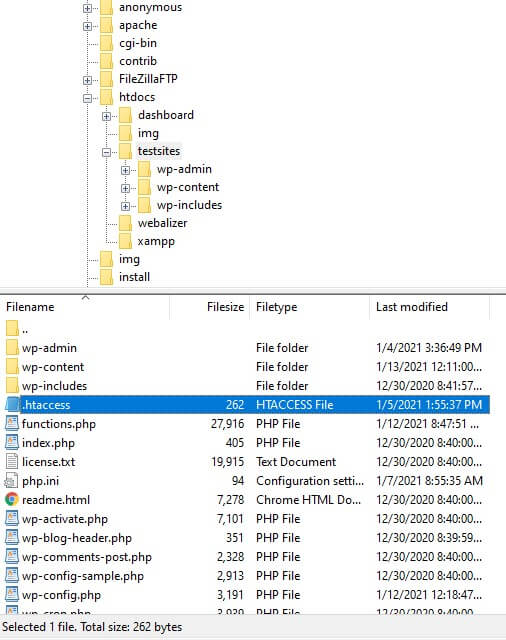
Затем откройте файл .htaccess с помощью текстового редактора или редактора кода. Скопируйте и вставьте следующий код в конец файла:

php_value upload_max_filesize 128M php_value post_max_size 128M php_value max_execution_time 300 php_value max_input_time 300Вы также можете использовать разные значения.
Теперь ваш файл .htaccess должен выглядеть примерно так:
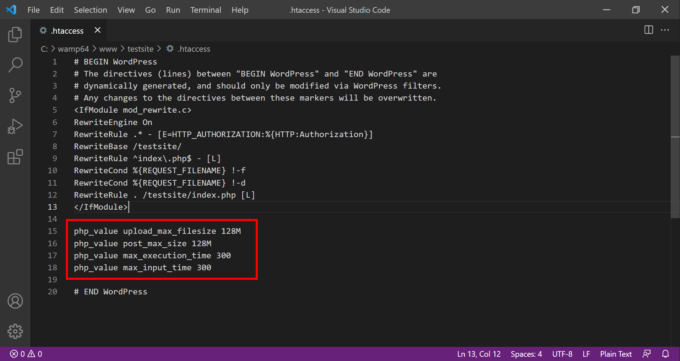
Сохраните файл и повторно загрузите его на сервер. Затем вернитесь к экрану загрузки вашего сайта. Теперь размер загрузки должен быть увеличен до 128 МБ (или любого другого значения, которое вы выбрали). Если он не изменился, вы можете удалить свои добавления в файл .htaccess и перейти к нашей следующей стратегии.
2. Создайте или отредактируйте файл php.ini вашего сайта WordPress.
Этот метод также потребует от вас использования FileZilla и корневого доступа к коду вашего сайта. Однако, поскольку для этого может потребоваться создание нового файла, это немного сложнее, чем подход .htaccess .
Что вам нужно сделать, так это создать файл с именем php.ini , который переопределит настройки конфигурации PHP вашего сервера. Одним из таких параметров является максимальный размер загрузки.
Подобно методу .htaccess , это не может увеличить размер загрузки сверх максимальных возможностей сервера. К счастью, этого максимума обычно более чем достаточно для типичных загрузок WordPress.
Если у вас немного больше опыта в использовании FTP-клиента для доступа к файлам веб-сайта, это хороший способ попробовать. Это также может быть полезной вводной задачей, если вы хотите попрактиковаться в своих навыках разработки.
Первый шаг — использовать FileZilla, чтобы открыть корневую папку вашего сайта:
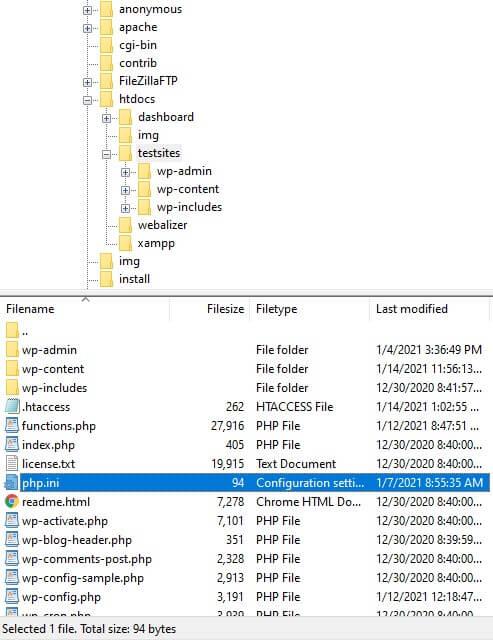
Проверьте, не существует ли уже файл с именем php.ini . Велика вероятность, что его там не будет. В этом случае просто создайте файл в текстовом редакторе или редакторе кода, назовите его «php.ini» и сохраните в корневой папке.
Затем скопируйте и вставьте следующий код в новый пустой файл:
memory_limit = 64M upload_max_filesize = 64M post_max_size = 64M max_execution_time = 300После того, как вы ввели код, убедитесь, что вы сохранили файл в нужном месте. После этого вы можете проверить экран загрузки WordPress. Максимальный размер загружаемого файла теперь должен быть увеличен до 64 МБ.
Если вам не повезло и с этим подходом, удалите новый файл php.ini . Если при запуске уже был файл php.ini , просто удалите вставленный код. После того, как вы все очистите, вы можете перейти к нашему третьему и последнему совету.
3. Свяжитесь с вашим веб-хостингом напрямую
Поскольку ограничение на размер вашего файла напрямую контролируется вашим провайдером веб-хостинга, они, вероятно, также могут увеличить его для вас. Возможно, вам придется немного подождать, в зависимости от времени отклика клиентов вашего хоста, но связаться с ними может быть простым способом решить эту проблему.
Если ни один из вышеперечисленных методов не сработал для вас, это путь. Это также хороший вариант, если вы не заинтересованы в изменении файлов вашего сайта WordPress и предпочитаете, чтобы эту задачу выполнял кто-то другой.
Все, что вам нужно сделать здесь, это обратиться в службу поддержки вашего хоста, чтобы узнать, могут ли они помочь. Многие хозяева рады удовлетворить разумные запросы. Кроме того, имейте в виду, что это еще одна причина учитывать важность надежной службы поддержки клиентов при рассмотрении вариантов хостинга.
Вывод
Максимальный размер загружаемого файла может быть сложным ограничением, которое нужно обойти. К счастью, вы можете увеличить его с помощью небольшого кода или помощи вашего хостинг-провайдера.
В этом руководстве мы рассмотрели три способа, которые помогут вам увеличить максимальный размер загрузки вашего сайта WordPress:
- Используйте код для настройки существующего файла .htaccess .
- Создайте или отредактируйте файл php.ini в корневой папке вашего сайта.
- Обратитесь к своему веб-хостингу за помощью
Чем вы будете делиться с вашим новым лимитом на загрузку файлов? Дайте нам знать в комментариях ниже!
